• Вертикально (сверху вниз)
• Горизонтально (слева направо, в несколько колонок)
• Насквозь (когда в одном блоке размещаются несколько модулей контента, и сменяют друг друга автоматически или при нажатии на кнопки или ссылки)
Посмотрите на рисунок ниже. Слева обычный текст, а справа – текст в прототипе.
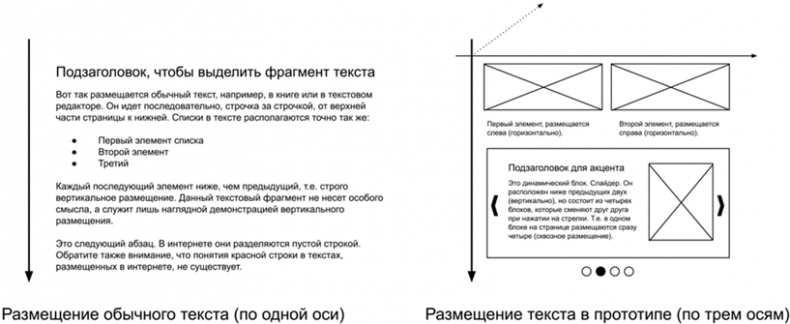
Обычный текст размещается строго вертикально: строка за строкой, сверху вниз. И даже если мы используем списки, они также следуют этой логике. В итоге длинные тексты требуют много места и выглядят громоздко. Неудивительно, что людям тяжело их воспринимать.
С прототипами ситуация иная. Текст в них разбит на небольшие блоки, которые размещаются не только вертикально, но и горизонтально (как два верхних блока на рисунке выше) или вглубь (как нижний блок). Текст в прототипах всегда сопровождается визуализацией. Так он передает больше информации, и его на порядок удобнее воспринимать.
Когда мы говорим о сквозном размещении, то используем блоки динамического контента: слайдеры, вкладки («табы»), модальные окна и т. д. Это особенно удобно, когда, например, на конвертере нужно разместить 15 отзывов. В обычном тексте они займут несколько экранов, а в прототипе – что пятнадцать, что один отзыв занимают одинаковое пространство.
Словарь копирайтера
Динамический контент – блоки на сайте, которые меняют свое содержимое при нажатии на ссылку, кнопку или автоматически.
Слайдер – блок, который в рамках одного пространства включает несколько динамических элементов, которые последовательно сменяют друг друга.
Вкладки (табы) – динамический блок, который в рамках одного пространства включает несколько вкладок, каждая со своим содержимым.
Модальное окно – окно, которое появляется на странице поверх основного содержимого при нажатии на кнопку или автоматически.
Поскольку в прототипах на передний план выходит не только текст, но и визуализация, а также их совместное размещение, то можно сказать, что современные копирайтеры тексты не пишут. Они их рисуют.
Рисовать прототипы можно в различных программах и сервисах: Axure, Moqups, Balsamiq, Zeplin, Figma и многих других. Можно также рисовать в пакетах MS Visio или Adobe Photoshop. Почти все они платные. А там, где есть бесплатные тарифы, как правило, приходится мириться с ограничениями. Лично я для разработки своих прототипов на момент написания этой книги использую сервис Google Рисунки (Google Drawings). Он полностью бесплатный, работает в браузере из любой операционной системы, имеет функцию автосохранения и позволяет совместно работать над одним документом нескольким людям. Да, это не профессиональная программа типа Axure, которой пользуются UX-специалисты, но для задач копирайтинга его хватает с головой. Разумеется, если знать, как им пользоваться. Вы же вольны выбирать ту программу или сервис, с которыми лично вам удобнее работать. Все принципы, которые мы рассмотрим ниже, универсальны.
Сетка
Когда копирайтер разрабатывает прототип, перед ним стоят две оформительские задачи: расположить элементы ровно и красиво и показать связь между блоками. В дальнейшем дизайнер и верстальщик на основе нашего прототипа создают несколько вариантов дизайна и верстки: для стационарных компьютеров (десктопов) и мобильных устройств (адаптивные дизайн и верстка).
Словарь копирайтера
Десктоп – стационарный компьютер или ноутбук.
Адаптивный дизайн – дизайн, адаптированный под мобильные устройства с различным разрешением экрана.
Для решения двух этих задач удобно использовать специальные сетки. Универсальным вариантом считается Сетка 960 (Grid 960). Это сетка, которая в ширину 960 пикселей и состоит из 12 (чаще) или 16 (реже) направляющих полос (колонок).
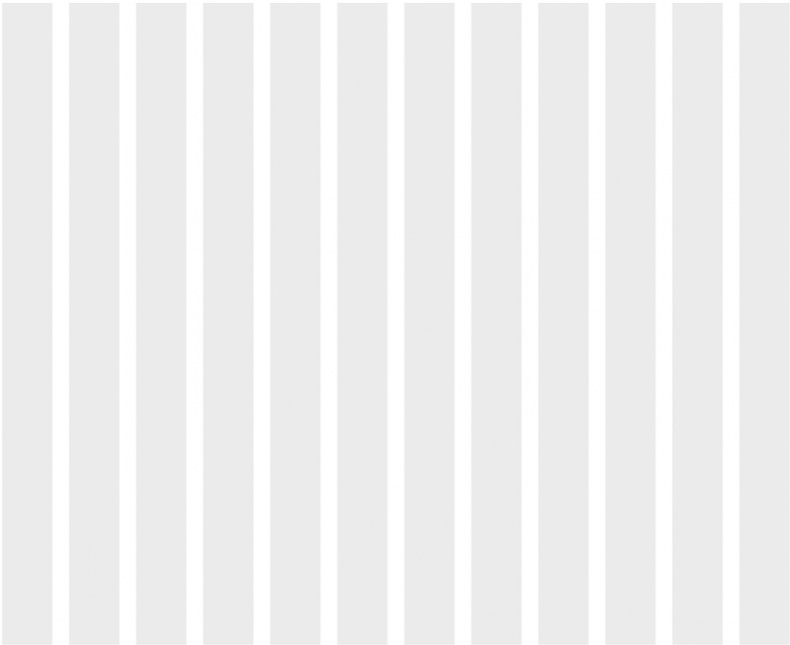
Направляющие нужны, чтобы выравнивать блоки по горизонтали. Главное достоинство такого формата в том, что число 12 без остатка делится на 1, 2, 3, 4 и 6. Это означает, что с ее помощью можно разделить рабочую зону прототипа на одну, две, три, четыре и шесть частей (колонок), посмотрите.
Помимо равного разделения по сетке можно также располагать и комбинированные варианты. Например, 1/3+2/3 или 1/4+3/6. Обратите внимание, что вся информация в прототипе размещается внутри блоков. Начало блока соответствует началу широкой полосы (направляющей), а конец – ее окончанию. Узкие белые полосы либо входят в состав блоков, либо служат разделителями. Начинать блок в середине широкой полосы нельзя, потому что дизайнер и верстальщик не поймут, к чему его тогда привязать.
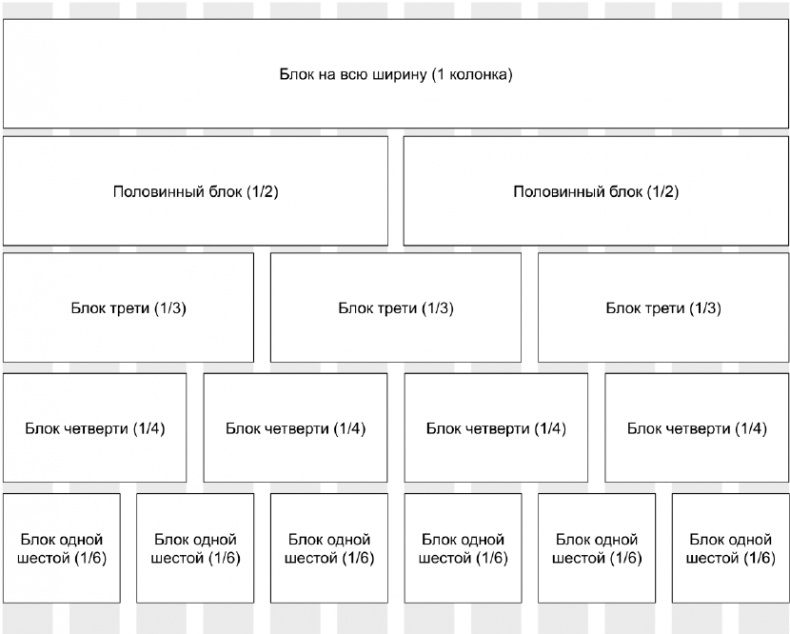
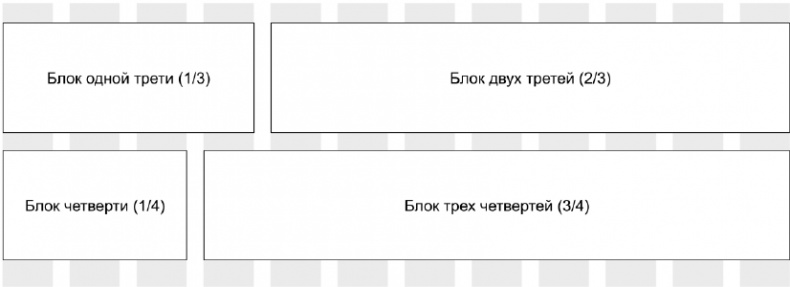
Такой подход позволяет гибко управлять рабочим пространством и органично сочетать между собой текст и другие интерактивные элементы. Забегая вперед, посмотрите, как можно объединить подзаголовок, текст, кнопку и небольшую интерактивную галерею, выровняв их по сетке. Некоторые блоки я выделил пунктиром, иначе границы не видны.
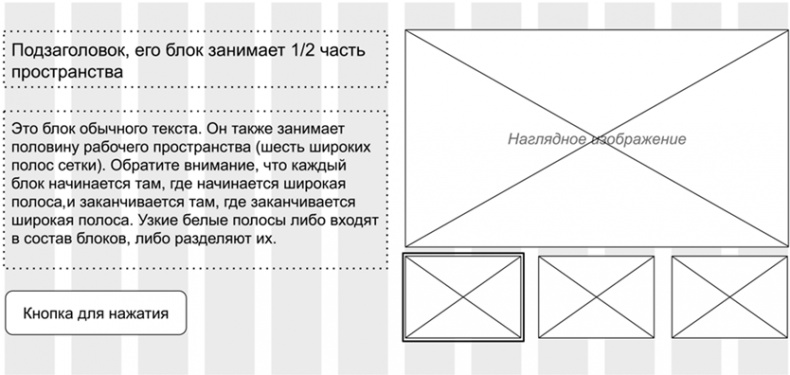
На рисунке выше мы разделили пространство горизонтально на две большие колонки, а затем в первую вертикально вписали подзаголовок, текст и кнопку, а во вторую – четыре изображение (основное и три миниатюры). Также обратите внимание, что блоки начального разделения (в нашем случае это 1/2+1/2) должны заканчиваться по вертикали на одном уровне, иначе получится некрасиво. Мы еще поговорим об этом.
Ширина сетки 960 пикселей считается универсальной, потому что ее можно использовать для разработки любых конвертеров – от посадочных страниц до коммерческих предложений, писем Email-рассылки или даже физических буклетов. Тем не менее, для разработки сайтов есть и другие виды сеток, например, 1200, 1440 или даже 1600 пикселей в ширину. Здесь все зависит от задач, однако в копирайтинге сетки 960 пикселей более чем достаточно для 99 % случаев.
Основные элементы в прототипах
Существует около десяти элементов, комбинируя которые вы можете создавать бесконечное множество прототипов.
1. Контейнер
Может быть видимым или прозрачным. Он четко размещается по сетке и содержит в себе один или несколько других элементов – изображений, заголовков, кнопок и т. д. Чуть ниже на рисунке вы видите контейнер, который включает в себя фоновое изображение, заголовок и кнопку. Границы контейнера совпадают с границам фонового изображения.

